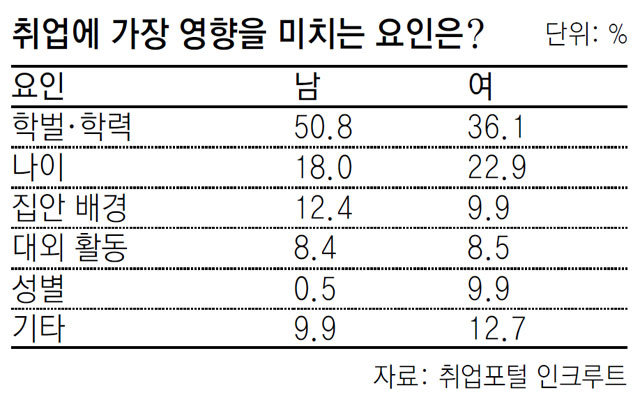Wi-Fi가 없는 곳에서 유튜브를 재생할 경우 데이터를 적게 소비하기 때문에 자동적으로 저 화질로 재생됩니다!음성만 들면 상관 없습니다만, 화면을 봐야 한다면 조정하세요^^
어떤 환경에서도 계속 조절하지 않고 유튜브 화질을 고정하는 방법과 수동으로 하는 방법 두 가지에 대해 알려드릴게요 ^^
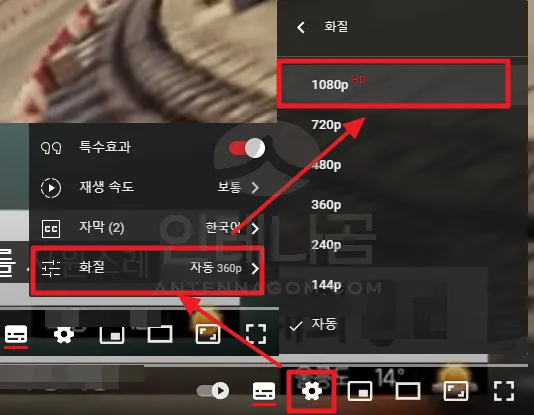
유튜브 어플을 열고 오른쪽 상단에 보시면 동그란 프로필 버튼이 보입니다.^^ 저걸 한번 누르면

아래와 같은 화면이 표시됩니다만, 도중에 「설정」버튼을 누릅니다!
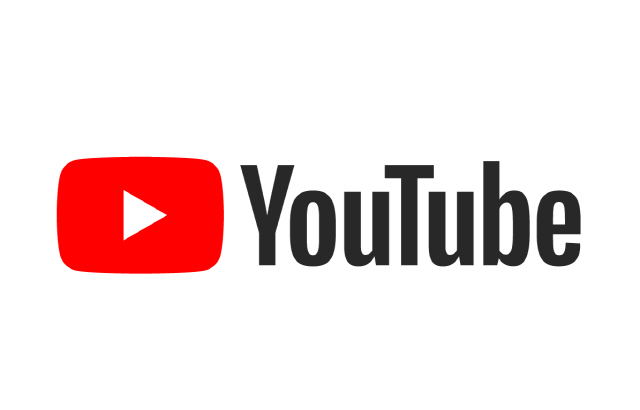
동영상 화질 환경설정에 들어갑니다!

그럼 이렇게 조건에 맞는 최적의 환경을 제공하도록 조장한다는 자동 설정이 되어 있음을 알 수 있습니다! 모바일 네트워크든 와이파이든 ‘높은 화질’을 선택해두면 유튜브 화질을 고정시켜 놓을 수 있어요! 쉽죠?제가 필요할 때만 수동으로 조절하는 방법을 알려드릴게요!

데이터가 무제한이 아니라면 필요할 때만 이 방법을 활용하면 데이터를 절약할 수 있겠죠?

보고싶은 영상을 재생하시고 화면을 한번 톡톡 클릭하시면 사진처럼 오른쪽 상단에 톱니바퀴 버튼이 표시됩니다! 눌러주시면

하단에 ‘화질’ 이라는 버튼이 보여요^^
눌러서 ‘높은 화질’을 선택해주시면 지금보다 선명하고 깨끗한 화면으로 영상 시청이 가능합니다! PC로 설정하는 방법

컴퓨터에서도 모바일과 방법은 동일합니다^^

영상 위에 마우스를 올려놓으면 하단에 톱니바퀴모양이 보입니다^^

눌러주시면 화질 버튼 보일거에요!

눌러주시고 가장 높은 화질로 선택하시면 (숫자가 높을수록 좋은 것) 더 선명한 화면으로 시청하실 수 있습니다! 유튜브 화질 고정 따라 톡톡 해보세요♡